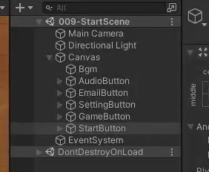图文混排的切换按钮
设置一个ON状态和一个OFF状态
toggle上添加脚本MyToggle
公开方法
通过代码来控制on和OFF的激活
1 获得两个子物体

完成后在编辑器界面挂接两个
2 公开方法‘切换两个子物体的显隐

3 获取toggle
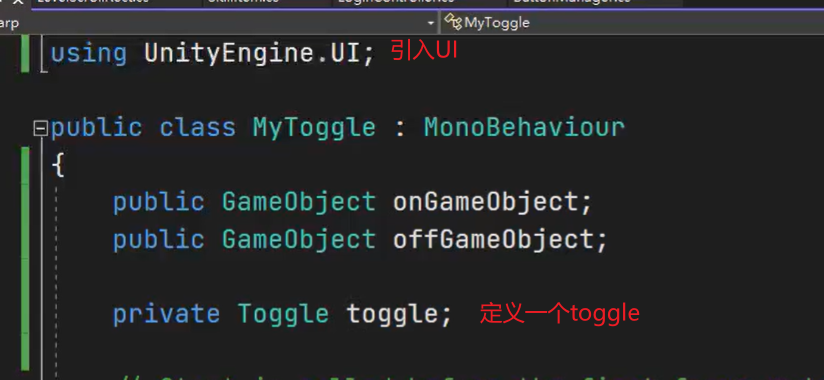
游戏刚开始设置默认值

图文混排的切换按钮
设置一个ON状态和一个OFF状态
toggle上添加脚本MyToggle
公开方法
通过代码来控制on和OFF的激活
1 获得两个子物体

完成后在编辑器界面挂接两个
2 公开方法‘切换两个子物体的显隐

3 获取toggle
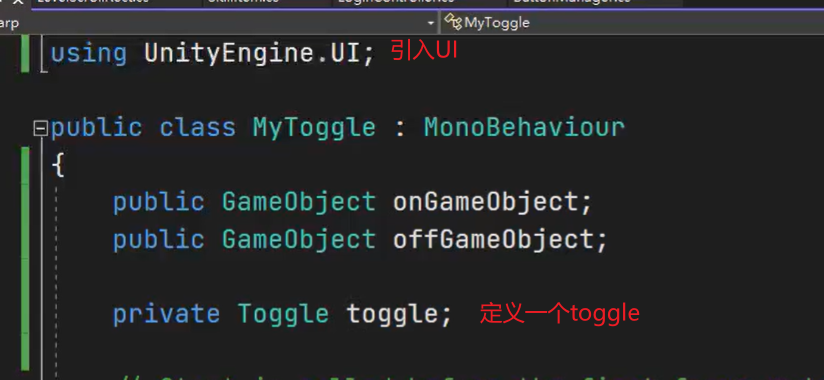
游戏刚开始设置默认值

各种可供选择的布局

添加垂直布局工具Vertical Layout Group
设置Padding
制作列表

放置一个滚动框
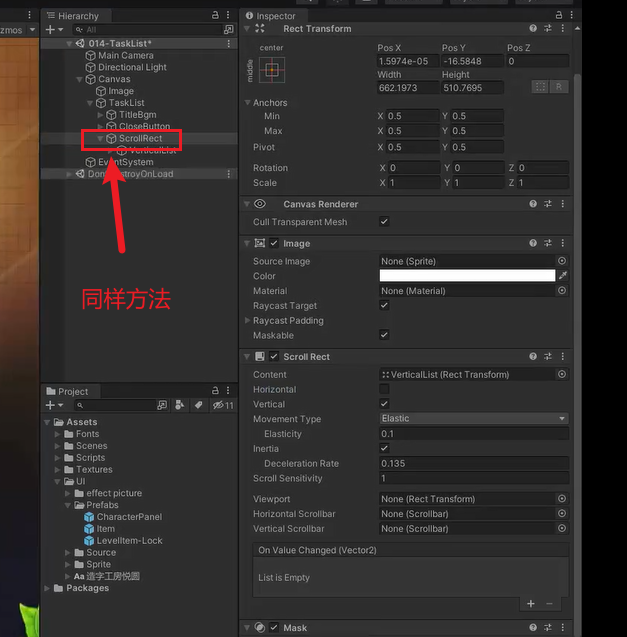
单选按钮
使用toggle实现
复制多个之后,打组
监听On Value Changed
分别创建多个
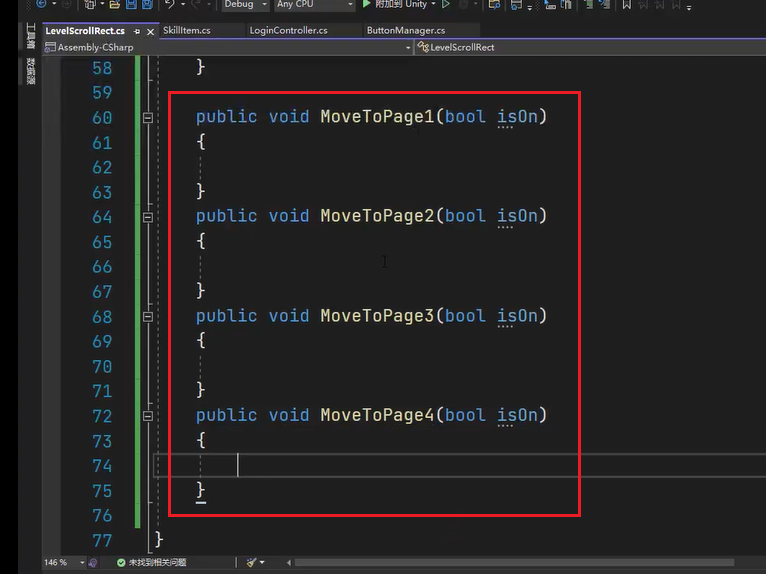
分别添加各个状态选中的事件
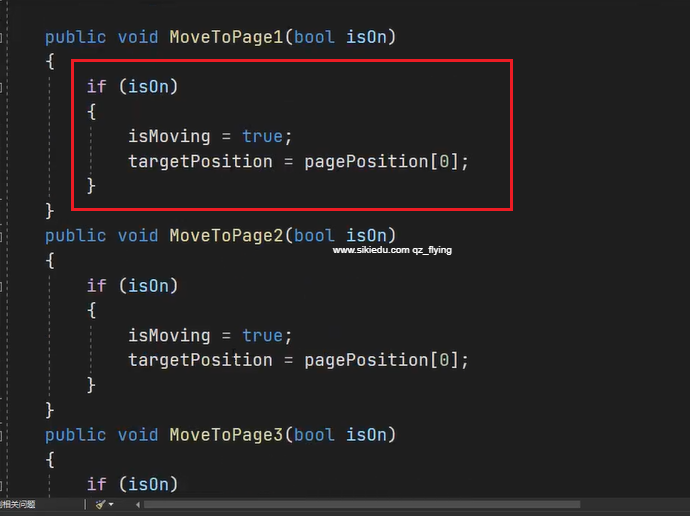
将对应的事件挂接上

另外,拖拽的时候也要联动上页签的变换
设置一个Toggle的数组
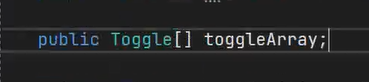
拖拽结束后,将对应的toggle设为true

拖入对于的数组(注意顺序)

设置一个目标位置

将需要位置到的值设为目标位置

是否开始移动
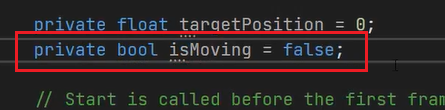
设置缓动
设置一个speed
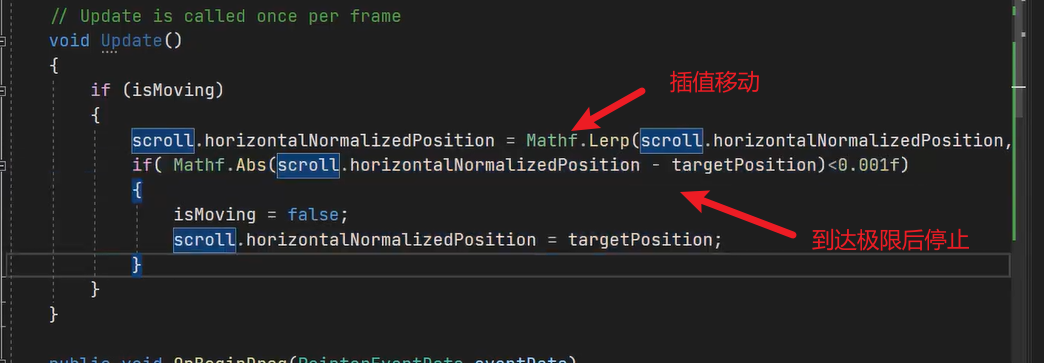
fit滚动,自动定位
on value changed (但是检测太频繁,弃用)
添加脚本
1 引入并实现接口(右键点击实现接口)
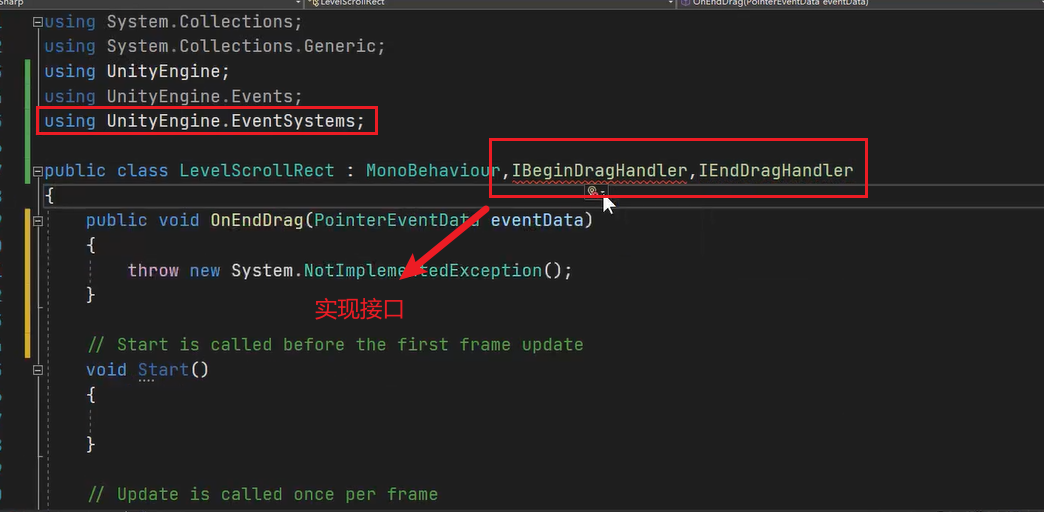
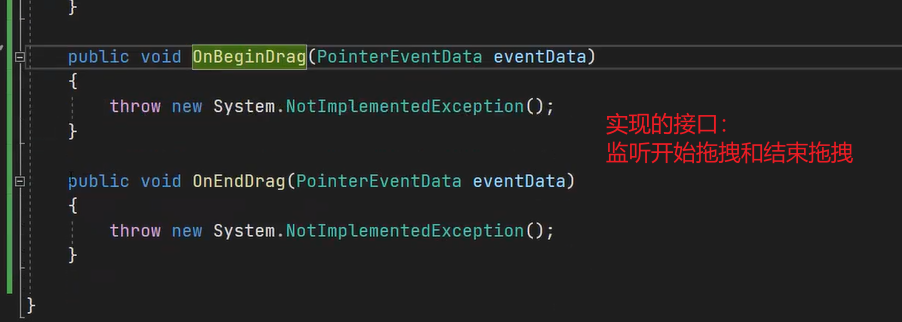
引入

设置数组,作为滚动条的比例(最小0,最大1)

如上图,当前一行4个,所以进行四等分
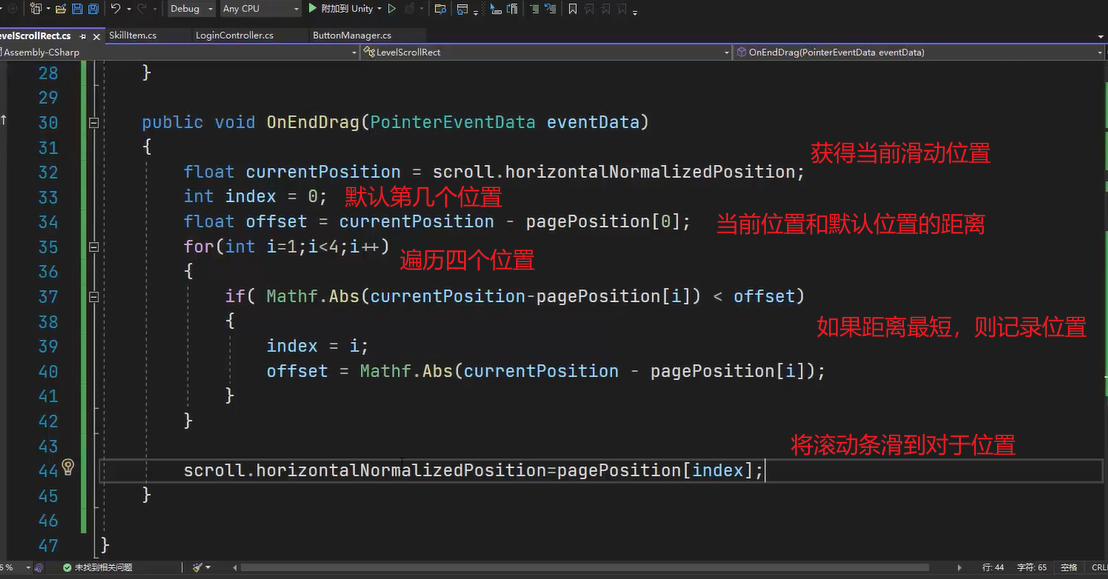
添加scroll rect
1 将内容放入
2 设置滚动的方向
3 但是,只能点击有内容的区域进行滚动
Scroll rect 内添加一个image 组件利用其raycast taget射线检测来响应拖动
添加Mask
设置一个超长的Grid Layout Group
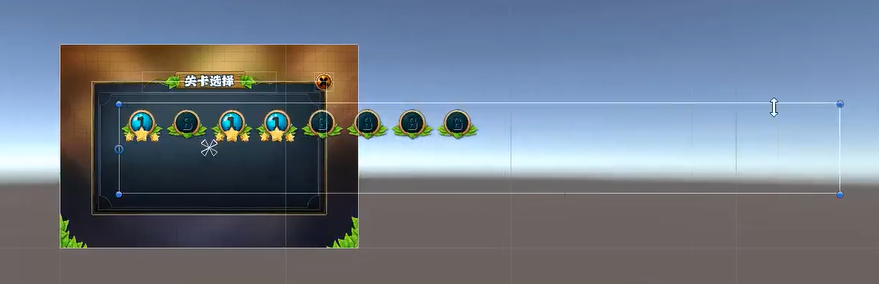
设置对齐方式:上下排列
设置上方的关卡数字

关卡选择
布局框
Grid Layout Group
放网格背景 slot,放道具图标
设置间距(也可以放在一个空物体里面)
添加分页组件
input
分页按钮

每个分页分别加上相应 的物品栏
制作三个面板
点击后,显示相应的面板激活显示

单选按钮作为标签页
Toggle控件
Graphic 选中状态
将三个TAB打组Group
快捷键,拖动时,点击左键,在按住shift+alt,可以等比中心点拖动大小

将所有的原件包住
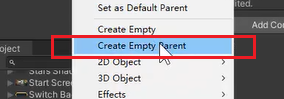
创建三个属性框

制作弹框
window
切九宫
放置标题、标题文字

通过按键来触发技能
Alpha1 数字键1
把技能释放做成一个通用的方法

按键和热键触发这个方法
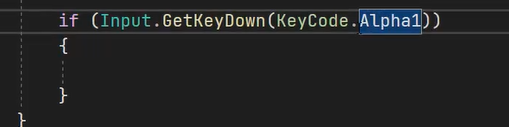
放入update里面
把热键外放,方便随时修改

放置多个技能
1 放置左边两个按钮和装饰
 2 放置技能按钮,设置一张图片作为360切分的CD效果
2 放置技能按钮,设置一张图片作为360切分的CD效果
放置技能快捷键数字(添加描边效果)

3 撰写按钮的逻辑脚本
设置三个变量:冷却时间,计时器,是否冷却完毕
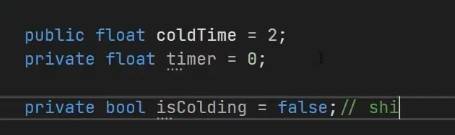
设置CD遮罩

获取CD遮罩组件

设置技能点击事件
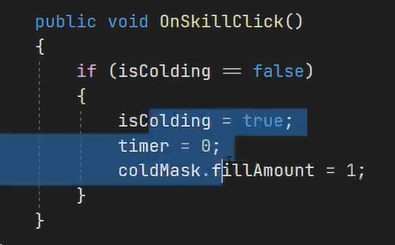
Update
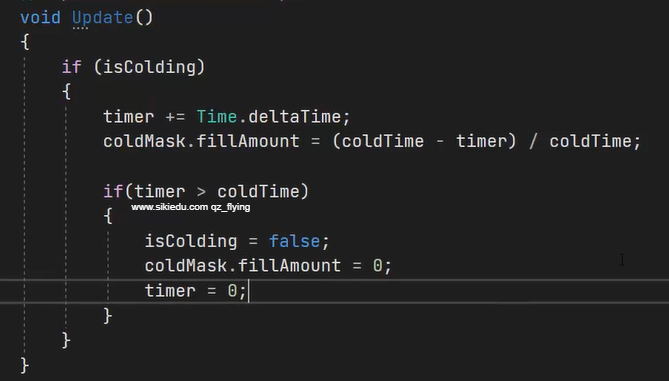
1 放置右上角的血量进度条
2 使用Silder作为血条,去掉Handle(会有警告)
3 放两张图制作进度条(图片染色)
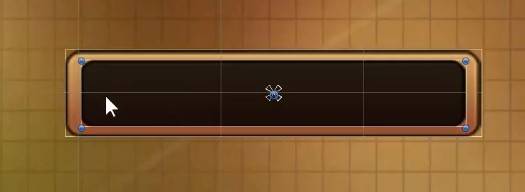
技巧:按住shift +alt进行缩放
4 放置进度条图片(染色)
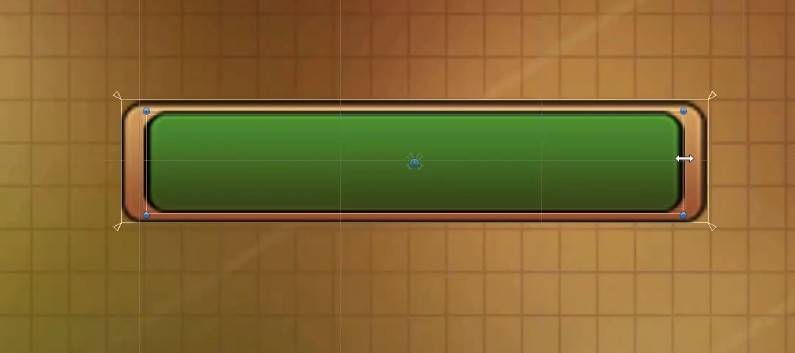
设置填充模式
设为不可交互 Interactable
5 添加其他装饰,数字文本
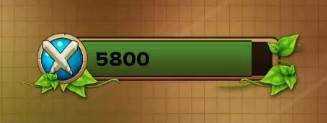
1 放置模糊的背景
2 放置左上角的任务信息栏
3 放置名字文本
4 放置等级文本
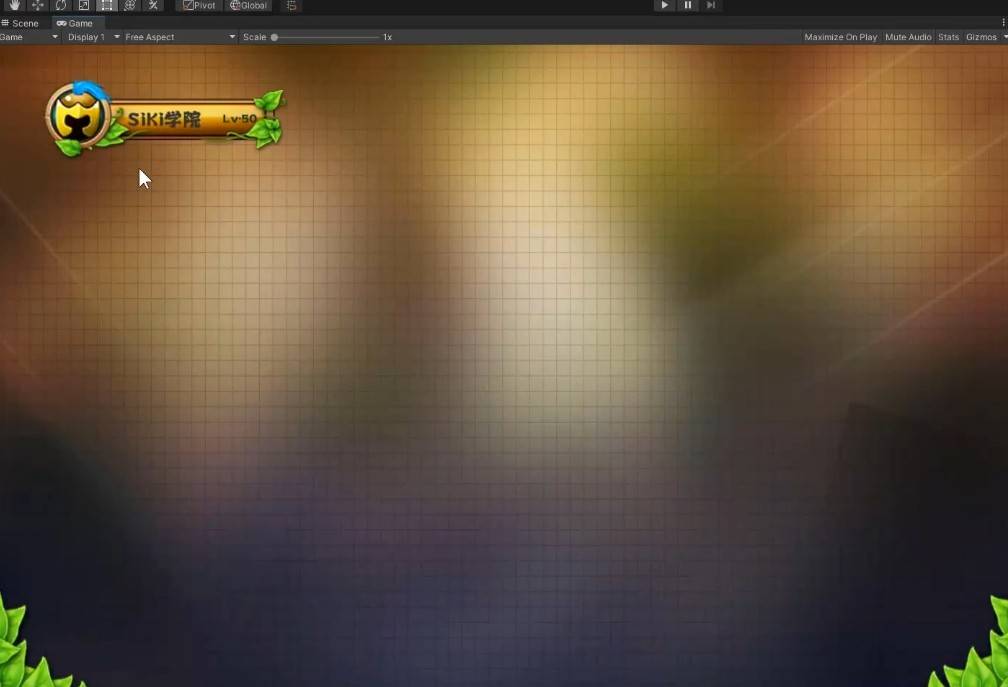
把小叶子加上
复制另外一个功能按钮
shift 从左上角缩放
shift+alt 可以从中心点缩放
添加文字阴影 Shadow